Che cos’è Mfevtps.exe e come risolvere il suo elevato utilizzo della CPU?
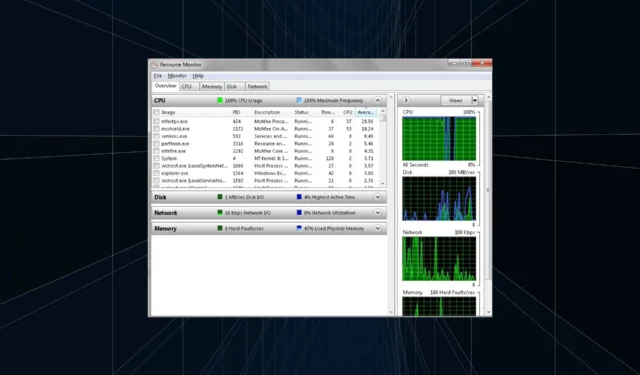
Spesso ci chiediamo perché il consumo di risorse in Windows sia elevato. Uno sguardo al Task Manager e sarà disponibile un elenco dei processi e delle attività in background che monopolizzano la CPU e la RAM. Quando parliamo di questi, mfevtps.exe è uno dei file eseguibili che infastidisce molti.
Mentre alcuni hanno riferito che il processo ha portato a messaggi di errore, altri erano preoccupati per la sicurezza e la privacy. E hai tutte le ragioni per farlo, dato che non ci sono molti dettagli disponibili sulla valutazione del rischio per la sicurezza. Continua a leggere per scoprire tutto su mfevtps.exe!
Qual è la funzione di mfevtps.exe sul tuo computer?
Il processo mfevtps.exe, collegato a McAfee, Inc., sta per McAfee For Enterprise Validation Trust Protection Service. È una parte fondamentale dell’antivirus e viene eseguito non appena si avvia il PC.
Il compito principale del servizio McAfee Process Validation, come suggerisce il nome, è esaminare i processi, i programmi e le DLL sui PC che interagiscono con l’antivirus McAfee, Inc. e verificare se sono sicuri.
Durante la verifica dei processi, McAfee crea una cache per i risultati. Pertanto, la volta successiva che viene avviato un controllo di convalida, McAfee Process Validation Service ispeziona prima la cache per i risultati precedenti, riducendo così i tempi e aumentando le prestazioni complessive.
La dimensione del file è di circa 0,2 MB e il percorso del file è:C:\Windows\System32\mfevtps.exe
Per coloro che si chiedono se la presenza del processo possa essere dovuta a un’infezione da malware . Non è così. È un file legittimo di McAfee Total Protection.
Cosa fa sì che mfevtps.exe utilizzi risorse CPU elevate?
Ecco i motivi principali per cui stai affrontando un elevato utilizzo della CPU a causa del processo:
- Cache danneggiata: potresti riscontrare errori comuni mfevtps.exe quando la cache creata dal servizio è corrotta, causando spesso un utilizzo elevato della CPU, che rallenterà il PC.
- Conflitti con i servizi Windows : alcuni utenti hanno scoperto che il processo di McAfee Antivirus era in conflitto con i servizi Windows, generando messaggi di errore.
- Programmi di terze parti che attivano il problema: spesso, un altro antivirus, software di sicurezza o firewall configurato di terze parti potrebbe non funzionare correttamente con il programma software McAfee, Inc., attivando tali errori.
- Esecuzione di una versione obsoleta dell’antivirus : sebbene improbabile, esiste la possibilità che l’antivirus McAfee, Inc. installato sia obsoleto, il che influirà sui suoi processi e sulle prestazioni di Windows.
Come posso correggere l’elevato utilizzo della CPU causato da mfevtps.exe?
Prima di passare alle soluzioni leggermente complicate, prova prima queste rapide:
- Riavvia il computer nel caso in cui l’utilizzo della CPU sia estremamente elevato e non sia possibile eseguire alcuna operazione.
- Verifica il percorso del file e assicurati di avere il file originale. In caso di dubbio, scansiona il tuo PC alla ricerca di malware.
- Aggiorna sia Windows che il software antivirus McAfee LLC.
- Avvia Windows in modalità provvisoria una volta e poi di nuovo in modalità normale. Questo cancellerà la cache.
Se nessuno funziona, vai alle correzioni elencate di seguito.
1. Whitelist il processo nel firewall
- Premi Windows+ Sper aprire Cerca, digita Consenti a un’app tramite Windows Firewall e fai clic sul risultato di ricerca pertinente.
- Fare clic su Modifica impostazioni .
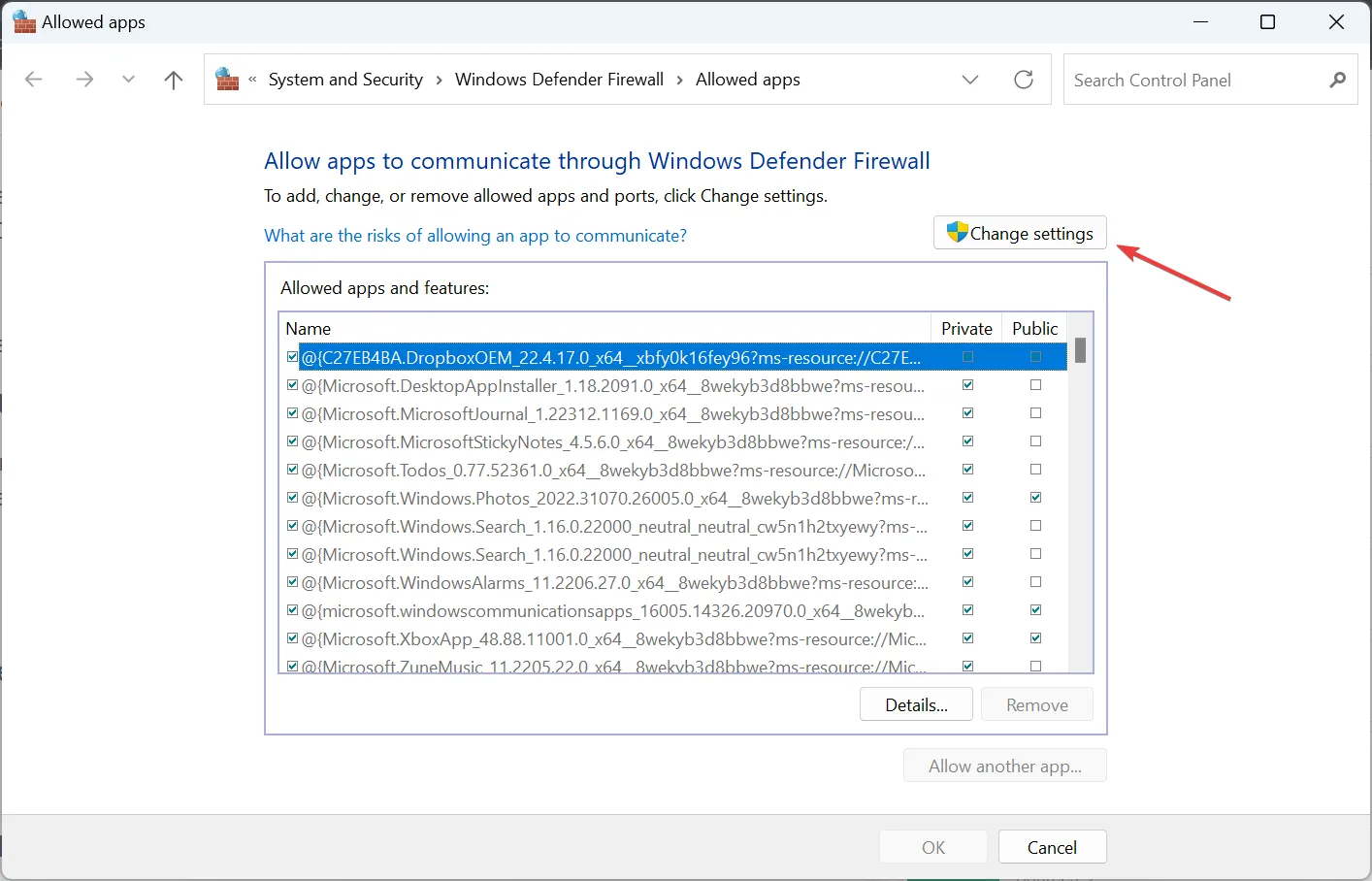
- Fai clic sul pulsante Consenti un’altra app .
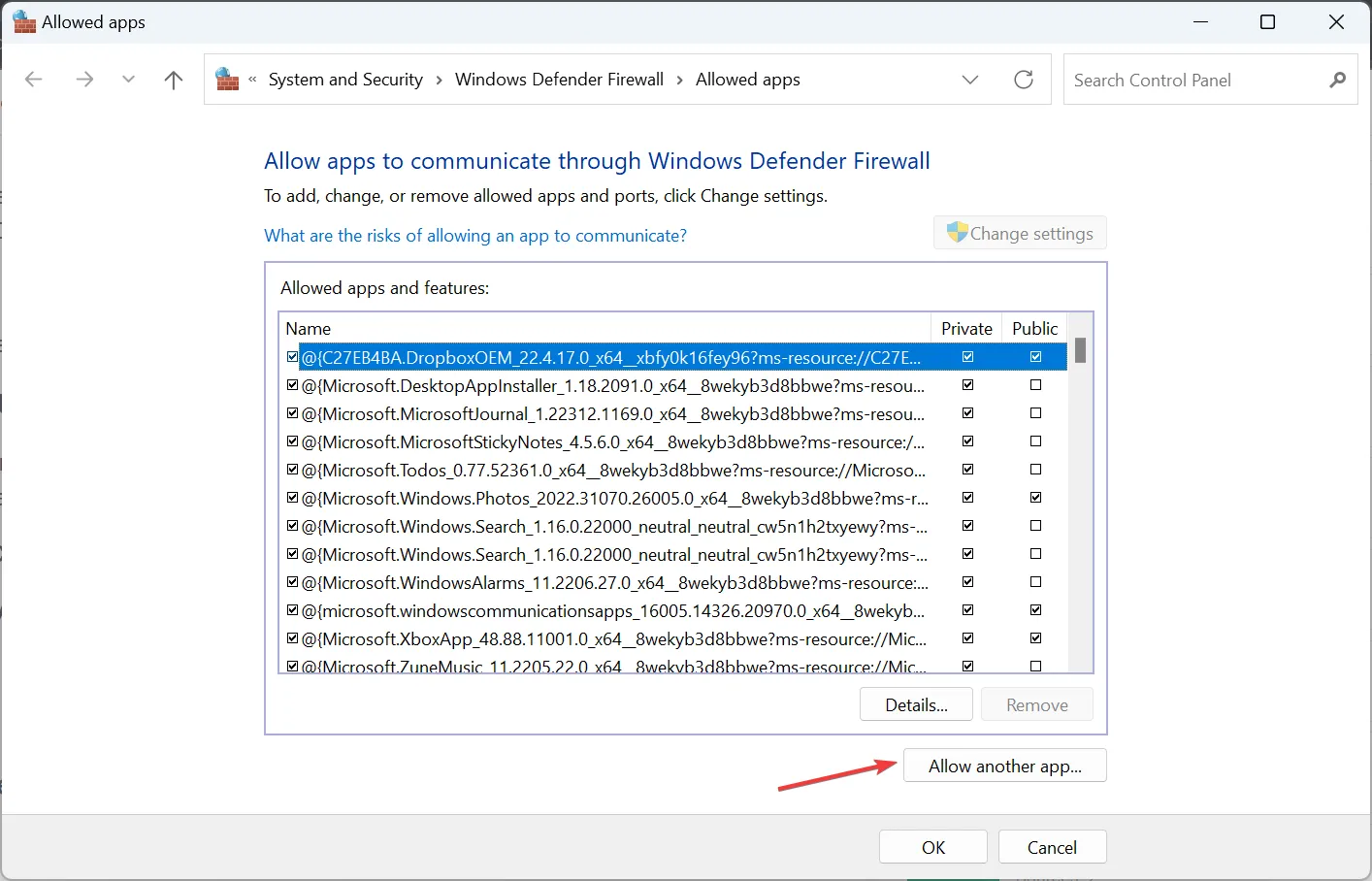
- Ora, fai clic su Sfoglia .
- Naviga nel seguente percorso:
C:\Windows\System32 - Individua e seleziona il file mfevtps.exe , quindi fai clic su Apri.
- Successivamente, fai clic su Aggiungi .
- Assicurati che entrambe le caselle di controllo Privato e Pubblico siano selezionate per il processo e fai clic su OK per salvare le modifiche.
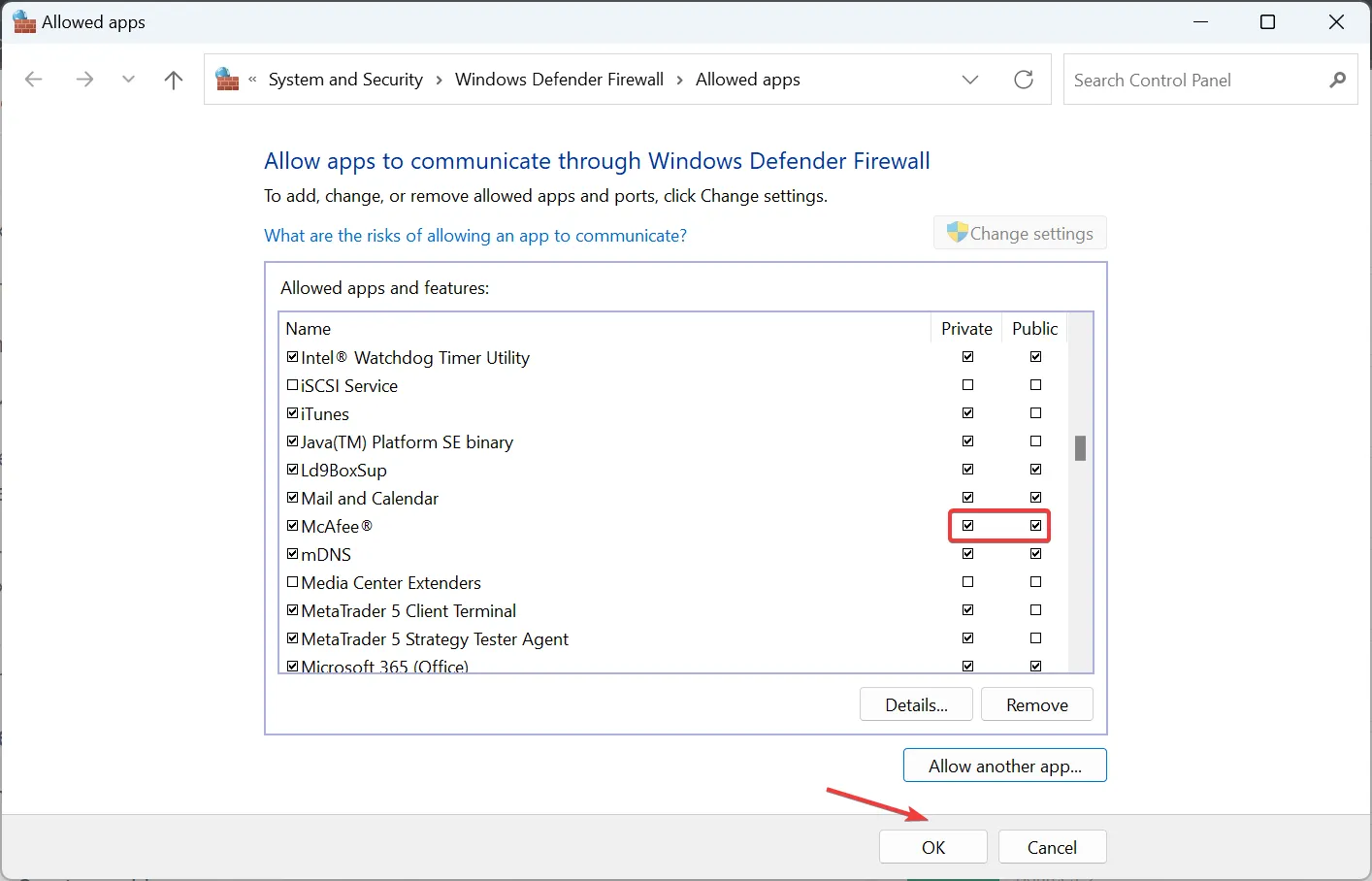
Poiché è probabile che Windows Defender Firewall integrato attivi un elevato utilizzo della CPU con mfevtps.exe, si consiglia di autorizzare il processo.
Fai lo stesso per i firewall di terze parti installati sul PC. Sebbene i passaggi varino, puoi trovarli sul sito Web ufficiale del programma.
2. Assicurarsi che i servizi pertinenti siano in esecuzione
- Premi Windows + R per aprire Esegui, digita services.msc nella casella di ricerca e premi Enter.
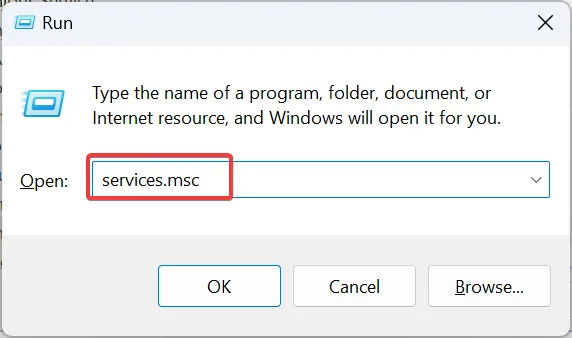
- Individua la voce Servizi di crittografia , fai clic con il pulsante destro del mouse su di essa e seleziona Proprietà.
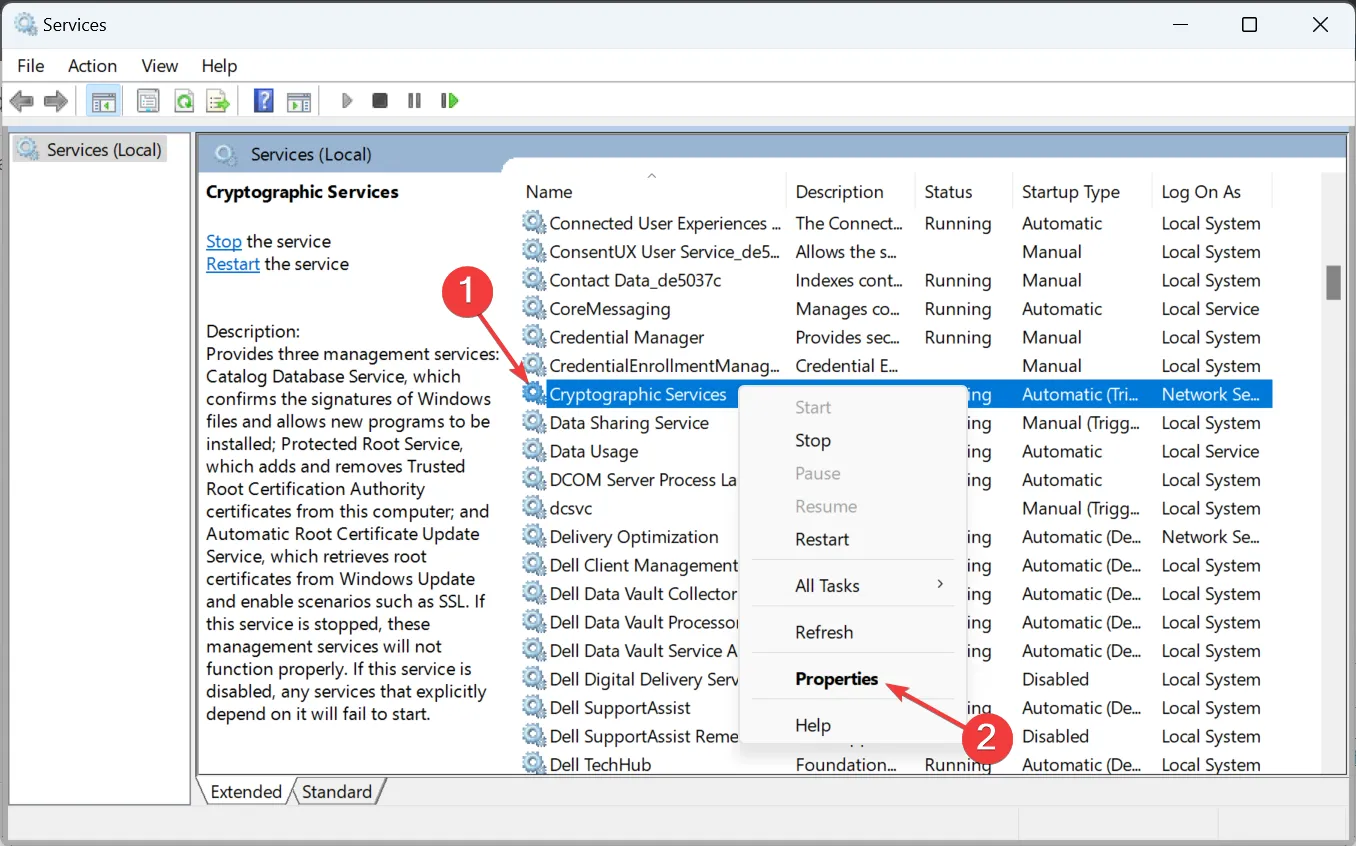
- Scegli Automatico dal menu a discesa Tipo di avvio, fai clic sul pulsante Avvia per eseguire il servizio, quindi su OK.
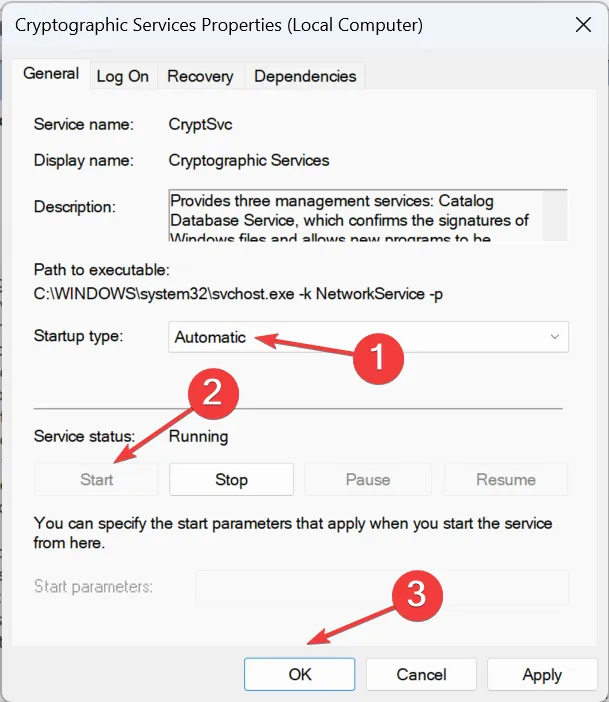
- Al termine, riavvia il computer.
Questo è tutto! Dopo aver avviato il servizio di crittografia, le cose dovrebbero essere attive e funzionanti e non dovresti imbatterti in più istanze di arresto anomalo di mfevtps.exe.
3. Disinstallare McAfee
- Premi Windows+ R, digita appwiz.cpl nella casella di ricerca, quindi premi Enter.
- Selezionare l’antivirus McAfee dall’elenco dei programmi e fare clic su Disinstalla .
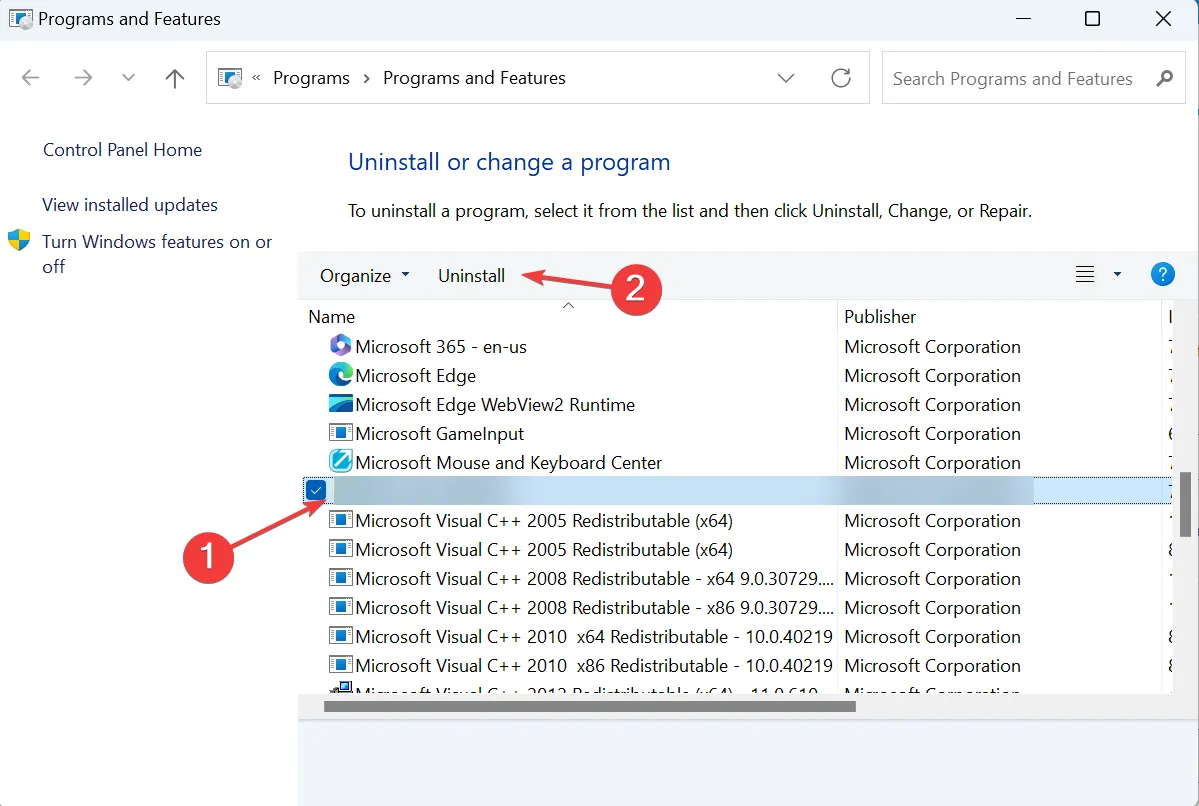
- Segui le istruzioni sullo schermo per completare il processo.
Come posso impedire a mfevtps.exe di causare un utilizzo elevato della CPU in futuro?
Per evitare problemi, segui questi suggerimenti:
- Assicurati che tutti i file del programma funzionino correttamente e nessuno sia danneggiato. I file danneggiati sono spesso una fonte di errori e potrebbero portare a un elevato utilizzo della CPU e del consumo di RAM.
- Verificare che sia il sistema operativo Windows sia l’antivirus McAfee siano aggiornati.
- Identifica eventuali file del sistema operativo corrotti ed esegui lo strumento DISM e la scansione SFC per risolverli.
Esistono altri processi di sistema che potrebbero causare simili problemi di utilizzo elevato della CPU?
Sì, è noto che diversi processi consumano una discreta quantità di risorse in Windows. Alcune app lo fanno anche in condizioni ideali. Quindi non dovresti essere disturbato, soprattutto se si tratta di un gioco o di un software di editing. I processi attivati dai browser tendono anche a monopolizzare le risorse di sistema.
Inoltre, un PC infetto da software dannoso, con troppi programmi di avvio automatico o con un’estensione di file exe corrotta, sono tutti motivi alla base dell’aumento del consumo della CPU.
È tutto! A questo punto, dovresti aver risolto eventuali problemi con il pacchetto software McAfee e il processo mfevtps.exe.
Per qualsiasi domanda o per condividere soluzioni con noi, lascia un commento qui sotto.



Lascia un commento